9 iPhone adatvédelmi beállítás, amit azonnal be kell kapcsolnod

Az Apple jobban teljesít, mint a legtöbb cég az adatvédelem terén. De az iPhone összes alapértelmezett beállítása nem a felhasználó érdekeit szolgálja.
Az iPhone több, mint egy telefon. Ez egy státuszszimbólum, egy stíluskifejezés, a legjobb barátod, és természetesen néhány fokozattal feljebb viszi a zenei élményedet. Íme tehát 10 kevéssé ismert hack, amellyel megpróbálhatja többet kihozni iPhone-élményéből.
Olvassa el még: Hogyan védheti iPhone/iOS-eszközét a behatolóktól?
Felejtsd el a hangerő le/fel + bekapcsológombot. Képernyőképeket készíteni iPhone-on sokkal kényelmesebb. Csak nyomja meg egyszerre a kezdőlap gombot és a bekapcsoló gombot, és kész.
Ha iPhone-ja teljesen nem reagál, és nem használ, ne essen pánikba hiába, próbálja meg a Force Reset-et. Nyomja meg és tartsa lenyomva egyszerre a hangerőcsökkentő és a bekapcsológombot körülbelül 10 másodpercig. A képernyőn megjelenik egy alma logó, és a telefon néhány másodpercen belül újraindul, hogy visszatérjen normál állapotába.
Olvassa el még: Lefagyott iPhone javítása

Kép forrása: heresthethingblog.com
Ha függőséget okozó szövegíró vagy, akkor ez a funkció hasznos lehet. Bár lehet, hogy alapértelmezés szerint nincs engedélyezve. Lépjen a Beállítások>Általános>Kisegítő lehetőségek>Rázással a visszavonáshoz, és csúsztassa el a gombot jobbra az engedélyezéséhez.
Az iPhone kis képernyője csendesen zavaróvá válhat egy fontos e-mail szerkesztésekor vagy egy kép apró részleteinek szerkesztése közben. Az iPhone beépített nagyító funkciót kínál, amelyet a Beállítások>Általános>Kisegítő lehetőségek megnyitásával és a Nagyítás funkció engedélyezésével lehet engedélyezni. Használhatja ezt az iPhone parancsikont a kurzor pontos elhelyezésére vagy a nagyítási élmény eléréséhez.
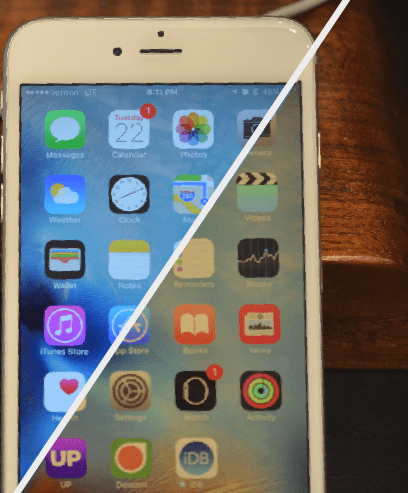
Kép forrása: idownloadblog.com
Pihentesse a szemét, és búcsút mondjon az üveges fénysugárnak. Ennek elkerülése érdekében váltson éjszakai műszak üzemmódba. iOS 10 esetén a képernyő alján található navigációs panel azonnali hozzáférést biztosít a Night Shift szolgáltatáshoz, így gyorsan be- és kikapcsolhatja.
Olvassa el még: Az 5 legnépszerűbb alkalmazás az ismétlődő névjegyek eltávolításához az iPhone készüléken
Igen, jól hallottad! Az iPhone készüléken előre telepítve van egy beépített szótár, amely könnyen elérhető a szó lenyomásával és nyomva tartásával. Ezt követően válassza a „Keresés” lehetőséget. Nézze meg, ki tudta, hogy egy napon az Ön iPhone-ja is gazdagítja a szótárát!
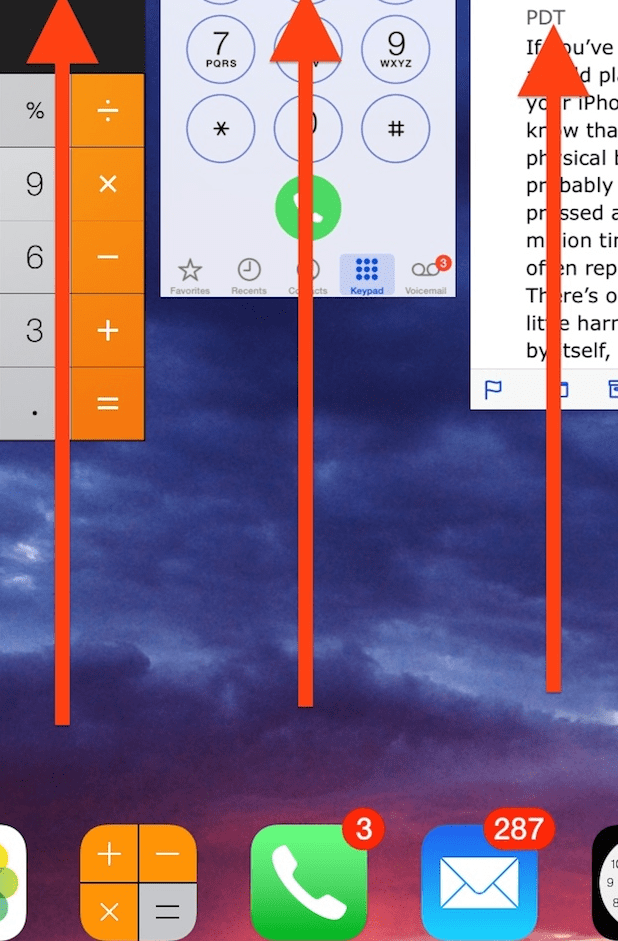
Kép forrása: osxdaily.com
A kezdőképernyő gomb megnyomása és az alkalmazás felfelé húzása mára az alkalmazás leállításának régi iskolai verziója. Tudta, hogy nem 2, hanem 3 pályázatot is bezárhat összesen? Három ujját felfelé húzhatja a többfeladatos menüben a rendetlenség gyorsabb megszüntetéséhez. Ez azt jelenti, hogy a telefonnak gyorsabbnak kell lennie dupla gyorsasággal?
Olvassa el még: Hogyan lépjünk be az iPhone 7-be DFU módban
Számos alkalmazás – a Safaritól a Levelezésig, az Üzeneteken keresztül – a képernyőn balról jobbra csúsztatva visszakerül az előző oldalra vagy menüre. Kinek van szüksége dedikált gombra, ha van egy jobb elegáns választása.
Fokozza fel a töltési folyamatot – kapcsolja be a repülési módot! Leveszi a terhelést az akkumulátorról, miközben be van kapcsolva. Nos, kivel viccelünk? Mindannyian hosszú akkumulátorra vágyunk, és néha még a plusz 7% is különbséget tesz.
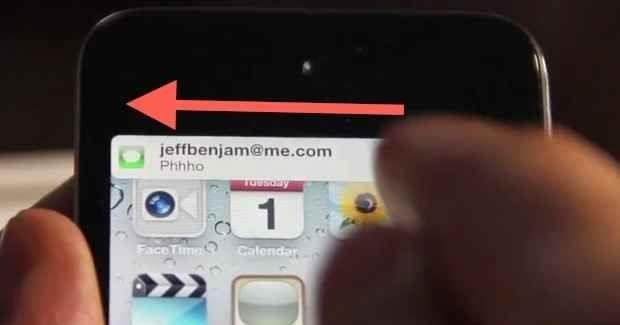
Kép forrása: buzzfeed.com
Egyszerűen csúsztathatja jobbról balra a szalaghirdetések száműzéséhez. Ezt nagyon fontos tudni, amikor ez a kínos szöveg hirtelen megjelenik a képernyőn.
Szóval mindegyiket ismerte? Ha nem, akkor készülj fel arra, hogy a barátaid előtt büszkélkedj, és jelöljék meg a közösségi oldalon a csoport alma zsenijeként.
Minden kép forrása
Az Apple jobban teljesít, mint a legtöbb cég az adatvédelem terén. De az iPhone összes alapértelmezett beállítása nem a felhasználó érdekeit szolgálja.
Ezzel a műveletgombbal bármikor felhívhatja a ChatGPT-t a telefonjáról. Íme egy útmutató a ChatGPT megnyitásához az iPhone-on található műveletgombbal.
Hogyan készíthetsz hosszú képernyőképet iPhone-on, könnyedén rögzítheted a teljes weboldalt. Az iPhone görgethető képernyőkép funkciója iOS 13 és iOS 14 rendszereken érhető el, és itt egy részletes útmutató arról, hogyan készíthetsz hosszú képernyőképet iPhone-on.
Az iCloud-jelszó módosításához többféleképpen is lehetőséged van. Az iCloud-jelszavadat megváltoztathatod a számítógépeden vagy a telefonodon egy támogatási alkalmazáson keresztül.
Amikor egy közösen készített albumot küldesz valaki másnak iPhone-on, az illetőnek bele kell egyeznie a csatlakozásba. Az iPhone-on többféleképpen is elfogadhatod az album megosztására vonatkozó meghívókat, az alábbiak szerint.
Mivel az AirPodsok kicsik és könnyűek, néha könnyű elveszíteni őket. A jó hír az, hogy mielőtt elkezdenéd szétszedni a házadat az elveszett fülhallgatód keresése közben, nyomon követheted őket az iPhone-oddal.
Tudtad, hogy attól függően, hogy az iPhone-od gyártási régiója hol készült, eltérések lehetnek a más országokban forgalmazott iPhone-okhoz képest?
Az iPhone-on a fordított képkeresés nagyon egyszerű, ha a készülék böngészőjét használhatja, vagy harmadik féltől származó alkalmazásokat is használhat további keresési lehetőségekért.
Ha gyakran kell kapcsolatba lépned valakivel, néhány egyszerű lépéssel beállíthatod a gyorshívást iPhone-odon.
Az iPhone képernyőjének vízszintes elforgatása segít filmeket vagy Netflixet nézni, PDF-eket megtekinteni, játékokat játszani... kényelmesebben és jobb felhasználói élményben részesülni.








